A PDF-annotációs eszközökkel átalakíthatja PDF-dokumentumai módosításának módját.
A PDF annotátor az objektumok széles készletét kínálja, amelyek a tartalom tisztázására szolgálnak. A PDF-annotátorok célja az oldaltartalom megjelölésétől a szemléletes funkciók, például űrlapok hozzáadásaig terjed.
A megjegyzés űrlapon javaslatokat adhat hozzá, például – cetlik. Az annotáció a kontextus szerinti visszajelzést jelenti a PDF-dokumentumban. A dokumentumban bárhol írhat megjegyzéseket.
PDF megjegyzés
Csapattársai valós időben láthatják a megjegyzéseket/visszajelzéseket. Ez lerövidíti az e-mailek lektorálásra való küldésének idejét.
Az annotáció sokkal több előnnyel jár. Merüljünk el.
Tartalomjegyzék
A PDF annotátorok előnyei
A kommentáreszközök asszisztensként működnek, amelyre mindannyiunknak szükségünk van, és a következőket segítik a felhasználóknak: –
- Gyorsabbá és hatékonyabbá teszi a dokumentumkezelést.
- Csökkenti a visszacsatolási hurkot, mivel kiküszöböli a végtelen e-mail-váltásokat a hitelesítési folyamatból.
- Egyszerűsíti a kommunikációt a távoli csapatok között.
- Megkönnyíti a kommunikációt
- Lehetővé teszi az információk megjelenítését
- Megkönnyíti az aszinkron kommunikációt
- A visszajelzéseket egy helyen tárolja.
A megjegyzések típusai
Szöveg
Ez a fajta megjegyzés arra szolgál, hogy értesítse a felhasználót bizonyos változtatásokról vagy módosításokról. Például – Az áthúzott megjegyzés a megjelölt szöveg eltávolítására vagy figyelmen kívül hagyására szolgál. A megjegyzések mellett szöveget is lehet a dokumentumhoz hozzáadni.
Alakzatok
Az alakzat megjegyzésekkel rajzokat készítenek a pdf-fájlon, hogy felhívják a figyelmet bizonyos szakaszokra. A formák bárhol hozzáadhatók az oldalon, és különféle funkciókat kínálnak. Az előugró ablakok további információk megadását teszik lehetővé. Különféle egyedi formák jelennek meg a szöveggel kitölthető dobozokon. Egyes szövegrészek egy adott színnel kiemelhetők, hogy megragadják a figyelmet.
Hangok és videók
Ez a csoport videók és/vagy hangok pdf-fájlba ágyazását kínálja. Nagyon ritkán használják őket egy dokumentum megjegyzéseihez.
Vízjelek
Arra szolgálnak, hogy a tartalmat ne másolják át, és biztosítsák, hogy az utoljára végrehajtott szerkesztést ne írják felül. Ez biztosítja a pdf fájl hitelességét.
Linkek
Ezek lehetővé teszik, hogy hiperhivatkozásokat adjunk hozzá a pdf-fájl egyes részeihez. Például egy diák hozzáadhat egy hivatkozást egy weboldalra, hogy tovább olvashassa a pdf-tankönyvben.
Miért van szüksége PDF-annotációkra?
A megjegyzések sok esetben hasznosak. Az alábbiakban bemutatunk néhány használati esetet.
Lektorálás
Tervezet – legyen az szerződés, regény vagy dokumentum – írásakor előfordulhat, hogy teljesen módosítania kell, meg kell vitatnia vagy el kell távolítania a szakaszokat. A fő tartalom szerkesztése helyett a felhasználók megjegyzéseket adhatnak hozzá. Így mások megjelölhetik, hogy milyen tartalmat kell módosítani, és részleteket adhatnak meg az előugró ablakokban.
Továbbfejlesztett olvashatóság
Használhatja a kommentárokat, hogy egyszerűbbé tegye az olvasást. Az ilyen feladatok végrehajtásának számos módja van. A felugró ablakkal ellátott aláhúzás további információkat nyújt a felhasználónak. A hivatkozások segítségével a dokumentum különböző részeire lehet ugrani, ahol két szakasz egymásra hivatkozik. Előugró ablakokkal rendelkező nyilak azonban hozzáadhatók a képekhez vagy diagramokhoz, hogy részleteket adjunk a különböző szakaszokról.
Jegyzetek vezetése
Ha összetett dokumentumokkal, például műszaki specifikációkkal rendelkezik, a megjegyzések hihetetlenül hasznosak az olvasó számára. Például az olvasó feljegyzéseket hagyhat magának a PDF-ben az általa felfedezett furcsaságokról. Megjegyzések is hozzáadhatók annak nyomon követéséhez, hogy hol alkalmazta a műszaki előírások egyes részeit. A dokumentum ily módon történő megjegyzése olyan útmutatót ad, amely minden felhasználó számára hasznos lehet.
Az alábbiakban láthatja a legkiválóbb megjegyzéseket tartalmazó eszközöket, amelyeket bármilyen PDF-fájl áttekintése során használhat.
Adobe Acrobat
Az Adobe Acrobat leegyszerűsíti az egész folyamatot a könnyen használható megjegyzés- és jelölőeszközökkel, valamint egy helyen, ahol mindent egyszerre kezelhet. Könnyedén megjegyzéseket fűzhet a PDF-ekhez e-mail mellékletek vagy fájlverziók nélkül.
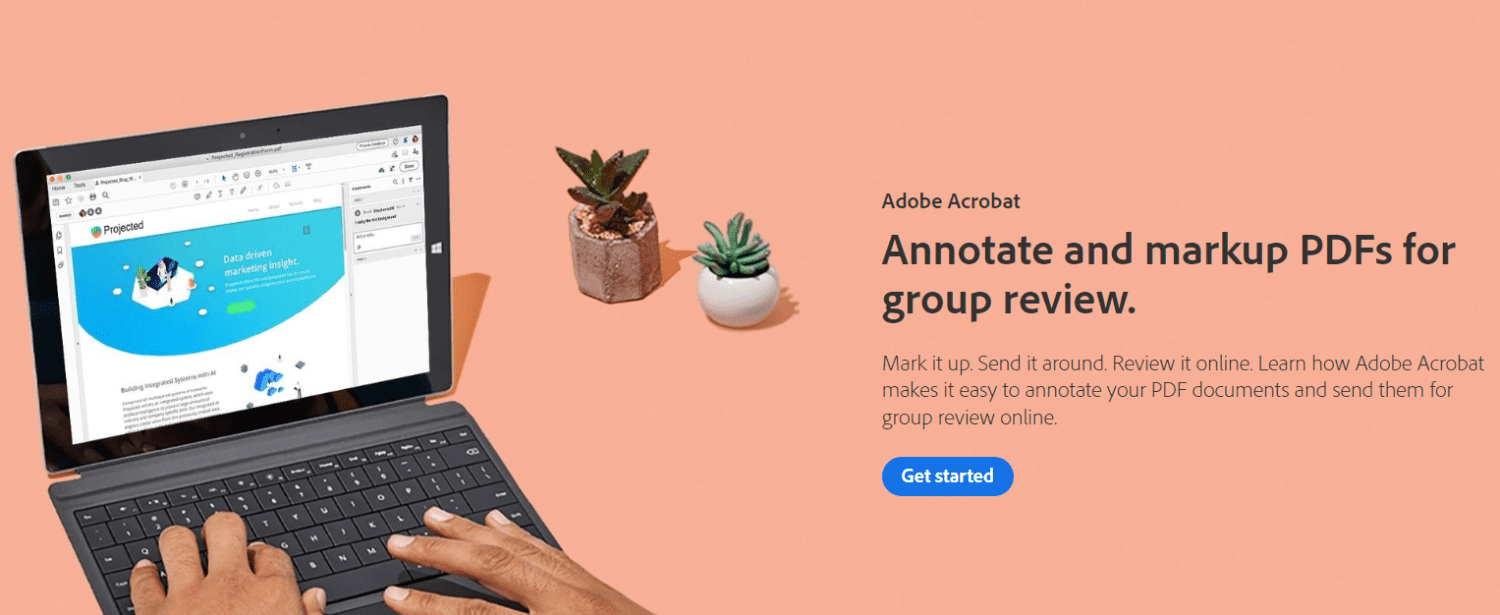
Ez az annotációs eszköz különféle funkciókat kínál, amelyeket egyszerűen használhat. Kínál:
- Fájlokhoz megjegyzéseket fűzhet az Acrobat PDF eszközeivel. Szövegdobozok hozzáadása, öntapadó jegyzetek beszúrása, szöveg formázása vagy szabadkézi rajzok ceruzával. Az Acrobat PDF kiemelőket, áthúzásokat, aláhúzásokat és még sok mást is kínál.
- Használhatja a megosztás másokkal ikont asztali számítógépen, mobileszközön vagy online, hogy több ellenőrtől származó megjegyzéseket gyűjtsön össze és kombináljon a felhőben tárolt megosztott PDF-ben.
- A felhasználóknak nem kell műszakilag jártasnak lenniük, és nem kell semmiféle készségre a PDF-bejegyzésekhez. Az Adobe Acrobat annotációs eszközzel könnyedén kommentálhat bármilyen eszközről. Minden felhasználó könnyedén bekapcsolódhat, és könnyedén hozzáfűzheti megjegyzéseit.
- Egyszerűsítse a felülvizsgálati folyamatot azáltal, hogy minden visszajelzést egy helyen szerez be és kezel. Több értékelő is rendezheti a megjegyzéseket a @ jellel. Nem kell aggódnia a különféle e-mail mellékletek miatt.
- Valós idejű értesítéseket fog kapni, amikor a bírálók fájlokat nyitnak meg vagy megjegyzéseket fűznek hozzá. A projektet úgy is kezelheti, hogy emlékeztetőket küldjön, frissítse a határidőket, válaszoljon kérdésekre vagy zárjon be munkafolyamatokat. Mindezt az Adobe Acrobat kezdőnézetéből.
Wondershare PDFelement
A Wondershare PDFelement minden típusú PDF-funkcióhoz készült. A PDF-annotáción kívül rengeteg alapvető és haladó PDF-eszközt kínál.
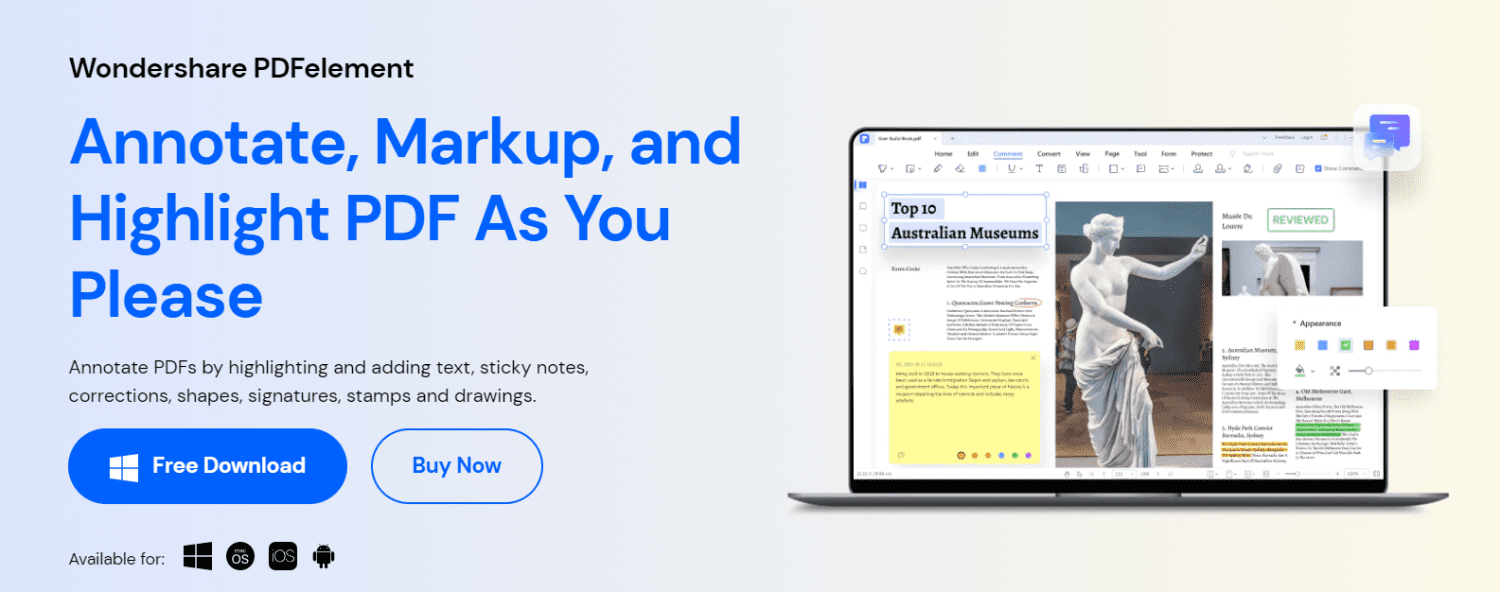
A Wondershare PDFelement sokkal többet kínál.
- Az összes megjegyzés funkciót egy PDF-eszközből kapja meg. Megjegyzéseket, mellékleteket, megjegyzéseket, aláírásokat, rajzokat, szövegjelöléseket és javításokat tartalmaz.
- Ez egy minden az egyben PDF-szerkesztő. Az annotáción kívül sok más PDF-funkció is rendelkezésre áll, beleértve a hivatkozások szerkesztését, vízjelek, képek, szövegek, OCR és Bates-számozás hozzáadását.
- A Wondershare PDFelement ingyenes próbaverziót kínál rengeteg funkcióval. Számos megfizethető prémium csomagot is kínál 79,99 USD-tól.
- Ez a szoftver kompatibilis minden típusú operációs rendszerrel, mint például Windows, Linux, Mac, iOS és Android.
- Jól szervezett, szemet gyönyörködtető felhasználói felületet kínál.
Pasztell
A Pastel egy felhőalapú SaaS-eszköz, amelyet arra terveztek, hogy segítse a visszajelzések közös benyújtását és gyűjtését. Visszajelzést küldeni olyan egyszerű, mint egy cetlit hagyni egy tárgyalótáblán vagy a környezet felületén.
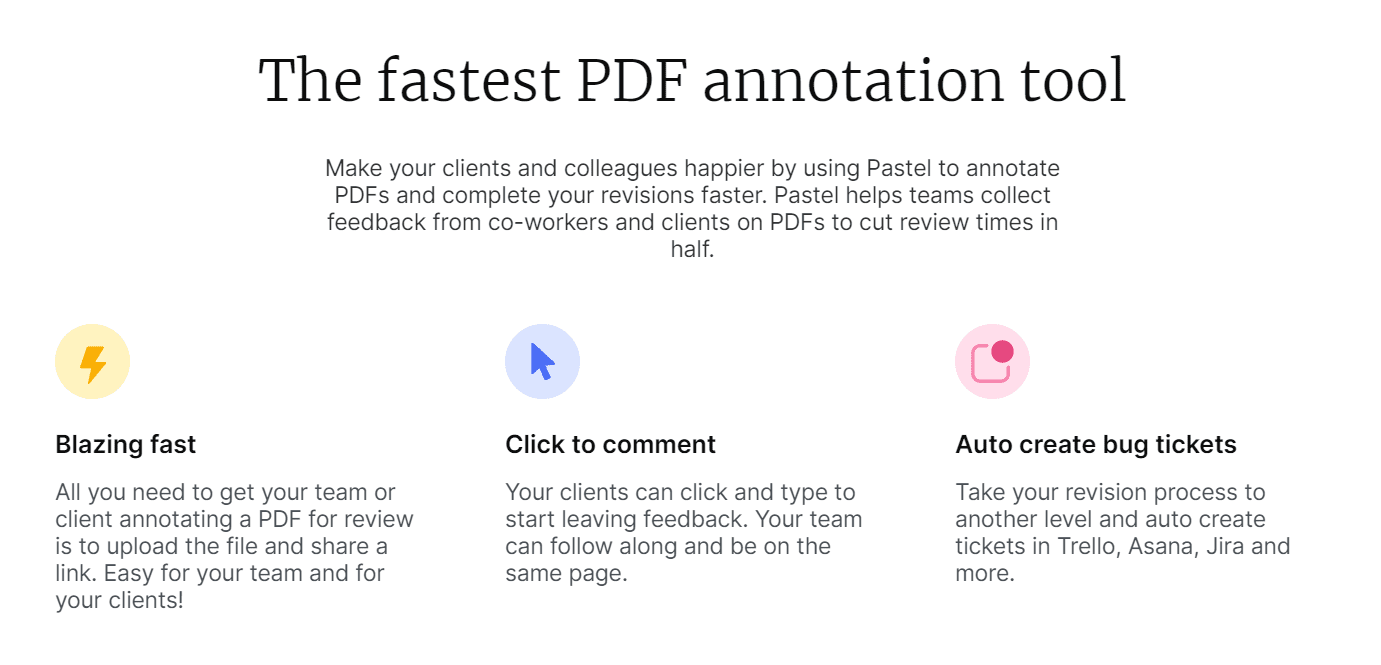
A Pastel korlátlan számú együttműködőt kínál mindenféle bejelentkezés vagy szoftvertelepítés nélkül. Ez a termék „vászonlapok” használatával működik, ahol az ellenőrzött PDF-fájl feltöltésre kerül, és normál internetes hivatkozásokon keresztül elérhető az összes együttműködő számára.
Nézzük meg alaposan, mit kínál a Pastel. A pasztell megjegyzés eszköz funkcióinak lebontása: –
- A Pastel egy online előfizetésen alapuló eszköz, amely az élő webhelyek közös felülvizsgálatát támogatja, és meghívja a tervezőkből és fejlesztőkből álló csapatokat, hogy írjanak megjegyzéseket.
- A Pastel koncepciója a cetli megjegyzések megírása körül forog, amelyek támogatják a központosított visszajelzéseket oly módon, hogy csökkentsék a koordinált értekezletek vagy e-mail-láncok igénybevételét.
- Az összes beírt visszajelzést egyetlen környezetben, valós időben gyűjtjük össze és kezeljük, bármilyen képernyőképekkel kiegészítve, és bármely webböngésző metaadatával megcímkézzük. A megjegyzéseket a rendszer különböző felbontási célokra exportálja.
- Egyetlen havi csomag korlátlan számú vásznat, Trellóba exportálást és korlátlan számú együttműködőt tartalmaz.
Jegyzetek
Az Annotate eszközt a csapat igényeinek megfelelően alakították ki, hogy fokozza az együttműködést és a termelékenységet, valamint fenntartsa a dokumentumok biztonságát és megfelelőségét.
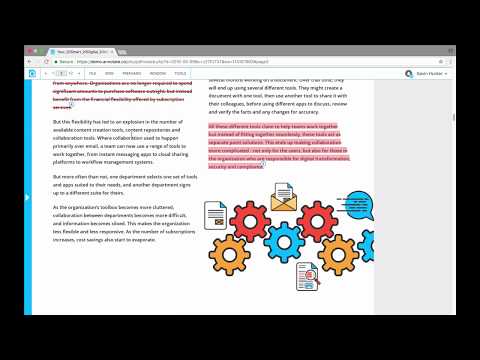
Ez az eszköz sokkal többet nyújt:
- Az Annotate egyetlen platformot kínál, amely támogatja a dokumentum-együttműködési folyamat minden szakaszát. Mindent tartalmaz, amire szüksége van, az első tervezettől a végső kijelentkezésig, és még egy nagyobb csapat egyéni alapja is.
- Beszélgessen gyorsan, vagy rendezze dokumentumait munkaterületekbe és mappákba, és hívja meg csapatát a szervezeten belülről vagy kívülről.
- Élő csevegési lehetőséget kap a dokumentum módosításának megerősítéséhez vagy megoldásához. Gyorsan megoldhatja vagy módosíthatja a dokumentumokat, és hatékonyan leegyszerűsítheti csapattársait.
- A dokumentum-csevegés és a munkaterületi csevegés a csapattársakkal kezdeményezheti a beszélgetést egy adott témáról, áttekintheti a dokumentumokat, és ezen kívül még sok mást is megtehet.
Ruttl
A Ruttl PDF-annotációs eszköz lehetővé teszi a felhasználók számára, hogy további szövegeket, objektumokat, grafikákat vagy megjegyzéseket adjanak a PDF-dokumentumhoz. A csapattársak könnyen rámutathatnak arra a tervezési elemre, amelyről beszélnek a PDF-ben.
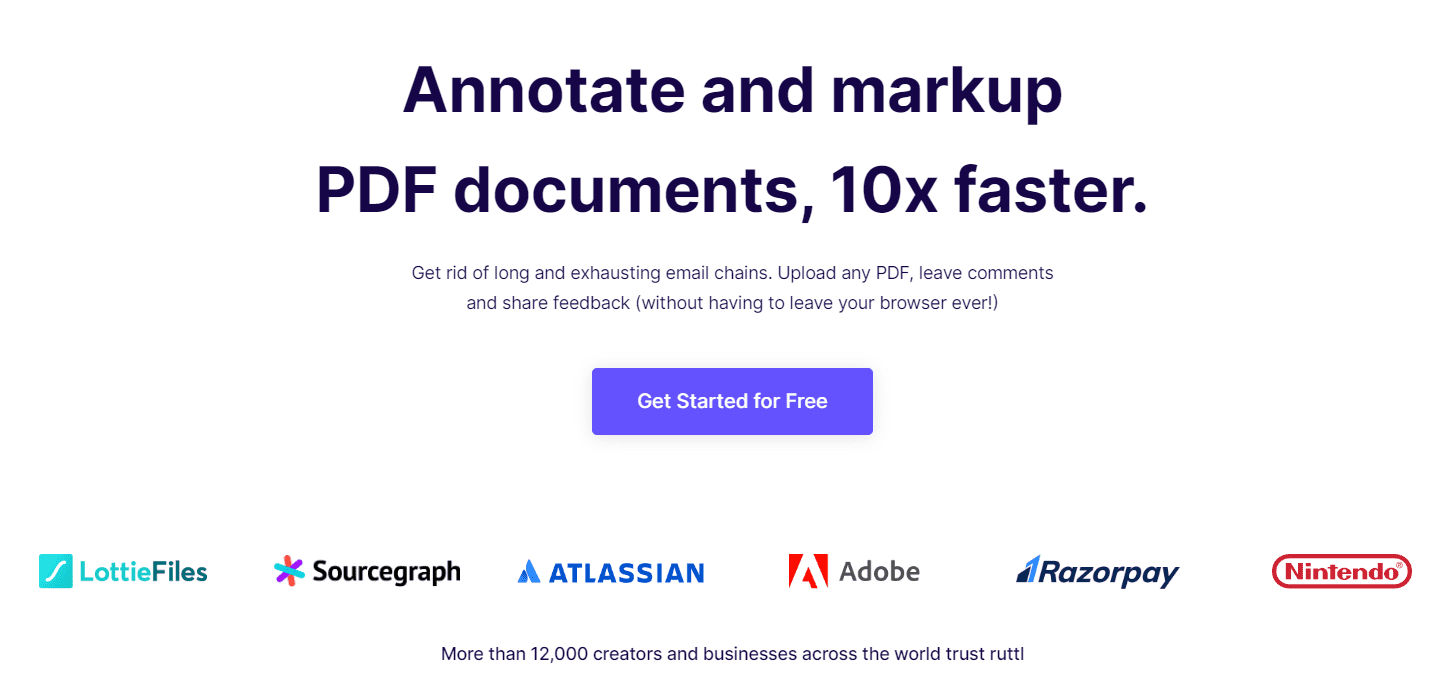
A Ruttl annotációs szoftver sokkal többet tesz lehetővé. Az alábbiakban bemutatunk néhány előnyt.
- Hosszú e-mailek megosztása és legtöbbször helyett a Ruttl PDF-annotációs eszköz lehetővé teszi megjegyzések hagyását, lehetővé téve az olvasók számára, hogy elérjék a változás pontos helyét.
- Ez az annotációs eszköz nyomon követi az Ön számos verzióját, valamint a legújabb verziót is, így a legfrissebb szerkesztés nélkül koncentrálhat a munkájára.
- A fenti előnyök közvetlenül segítik a teljes folyamat leegyszerűsítését, és elősegítik a projektek gyorsabb elindítását.
Lumin PDF szerkesztő
A Lumin PDF eszközöket úgy tervezték, hogy teljesítsék az Ön igényeit. Olyan digitális eszközt kínál, amely megváltoztatja a munkafolyamatot. Sőt, a Lumin PDF életre kelti dokumentumait a legjobb kialakításukkal, amely lehetővé teszi a PDF-fájlok megosztását, együttműködését és szerkesztését a felhőben.
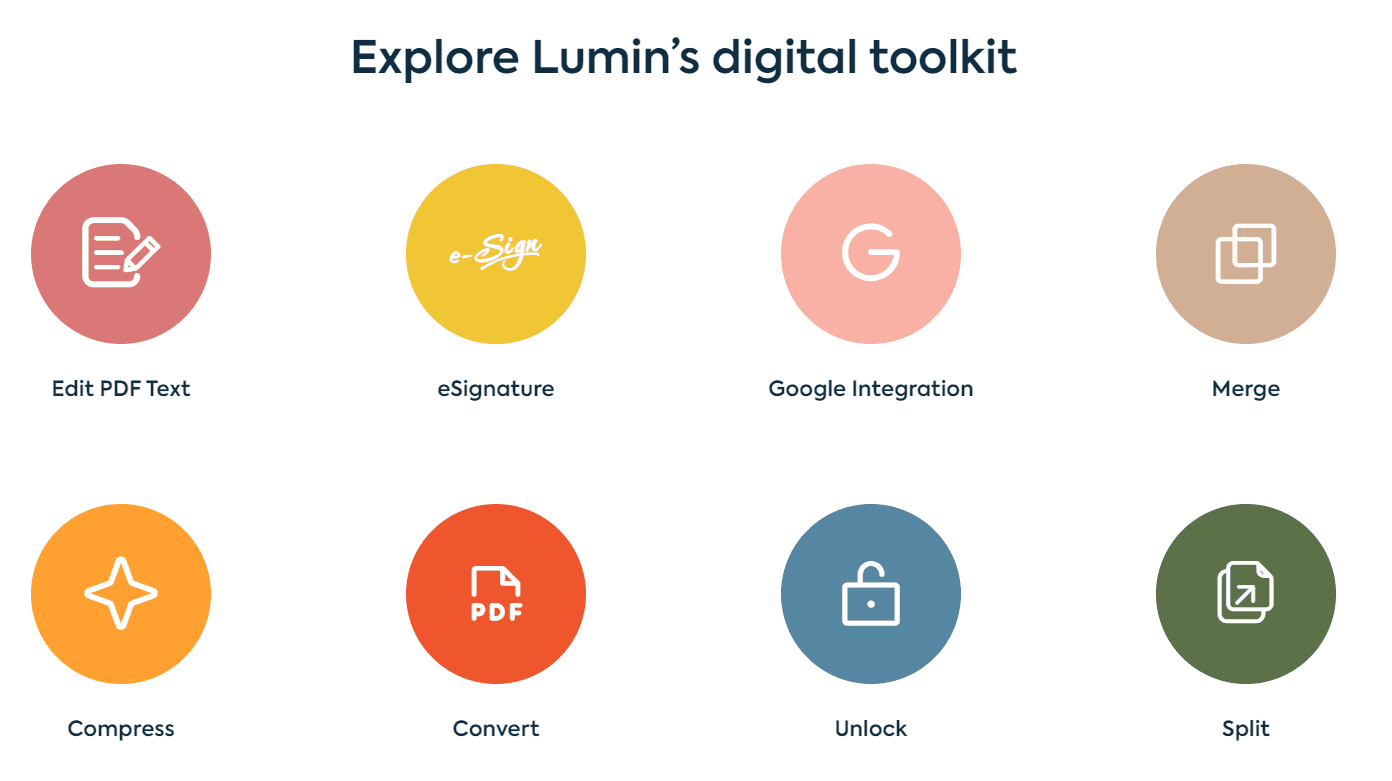
Ez a PDF-szerkesztő számos funkciót kínál. Próbáljuk megkeresni a következőket: –
- PDF-fájlok szerkesztését kínálja a dokumentum konvertálása nélkül.
- Létrehozhatja egyedi aláírását, és időt takaríthat meg a dokumentumok aláírásával.
- Kitölthető űrlapokat készíthet, és megkönnyíti a papírmunkát.
- Segít több dokumentum kombinálásában, hogy könnyedén készítsen egyetlen PDF-t.
- Visszajelzést oszthat meg, valós idejű csevegést és műveleti elemeket adhat meg.
- Szöveg és megjegyzések hozzáadása
- Nyissa meg a PDF dokumentumokat webböngészőjén, mobiltelefonján vagy bármely más eszközön.
- Tegye olvashatóvá és kereshetővé a beolvasott szöveges dokumentumokat az OCR segítségével.
Következtetés
Megbeszéltük a pdf-annotátorok előnyeit és a legjobb eszközöket a pdf-fájlok kommentálásához. Az Abobe Acrobat egy népszerű eszköz, amelyet a legtöbb felhasználó ismer, és itt nem lesz tanulási görbe. Ha azonban valós idejű együttműködésre van szüksége, választhatja a Jegyzetek lehetőséget, mivel ez lehetővé teszi a pdf-fájl feltöltését és egy megosztható URL létrehozását, amelyen több személy is dolgozhat.
A Lumin PDF viszont további funkciókkal is rendelkezik, mint például más fájlformátumok konvertálása pdf formátumba, valamint a pdf-fájlok egyesítése és felosztása, amelyeket az Ön igényei alapján mérlegelhet.
Ha szerkeszteni szeretné a pdf-fájl fő tartalmát, megtekintheti ezeket az eszközöket, hogy pdf-fájlba írjon.

